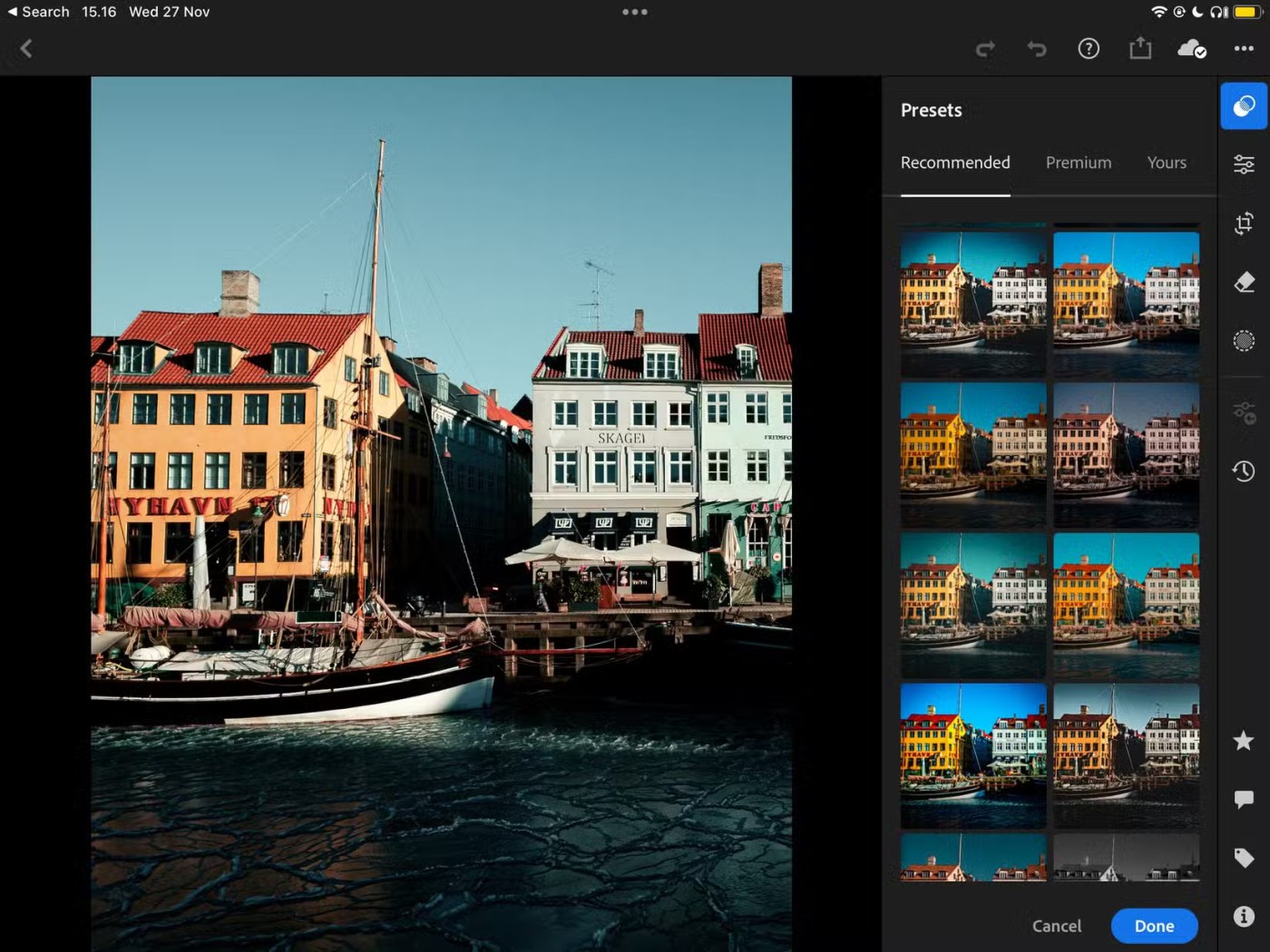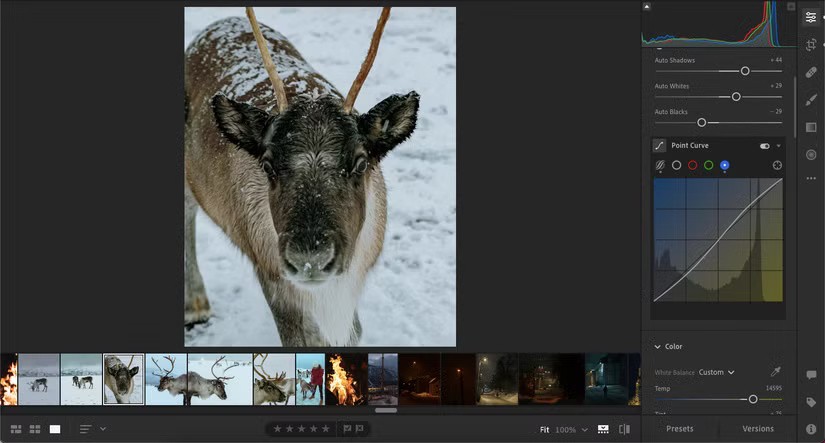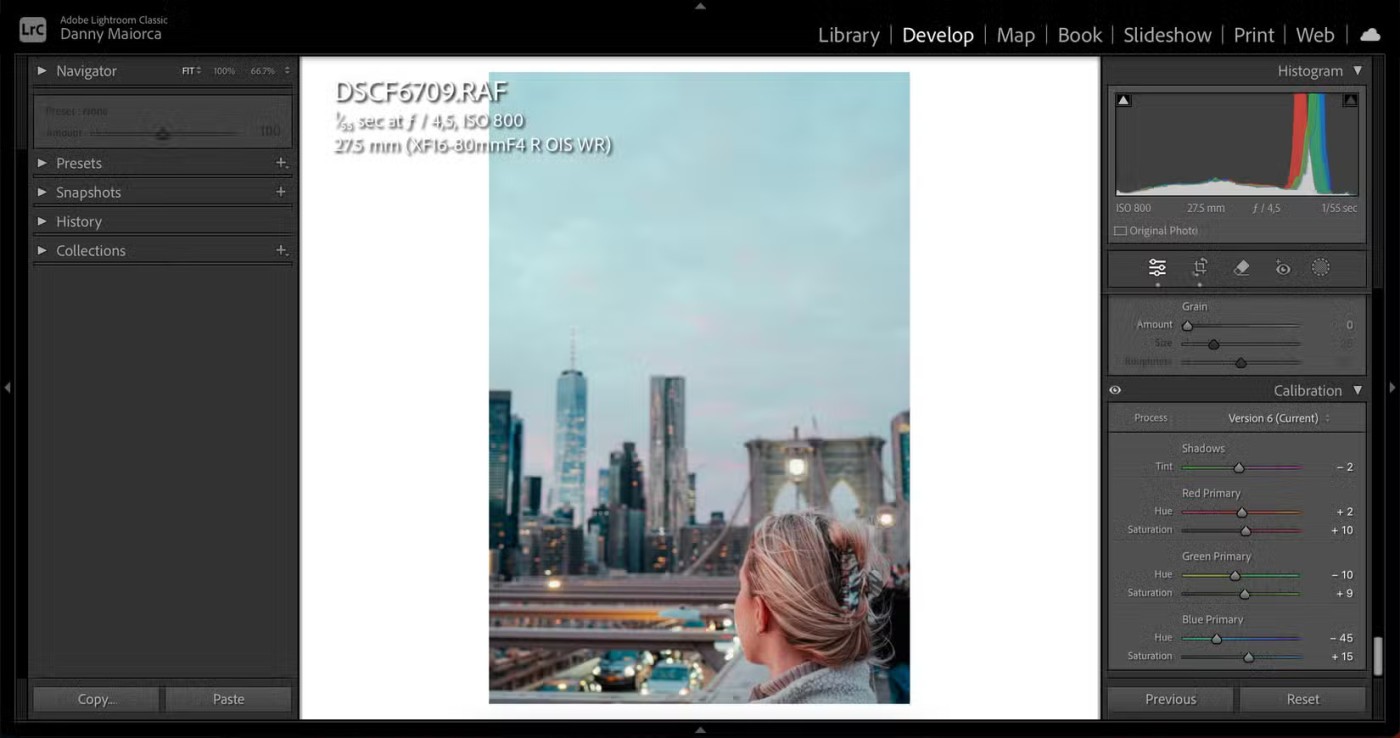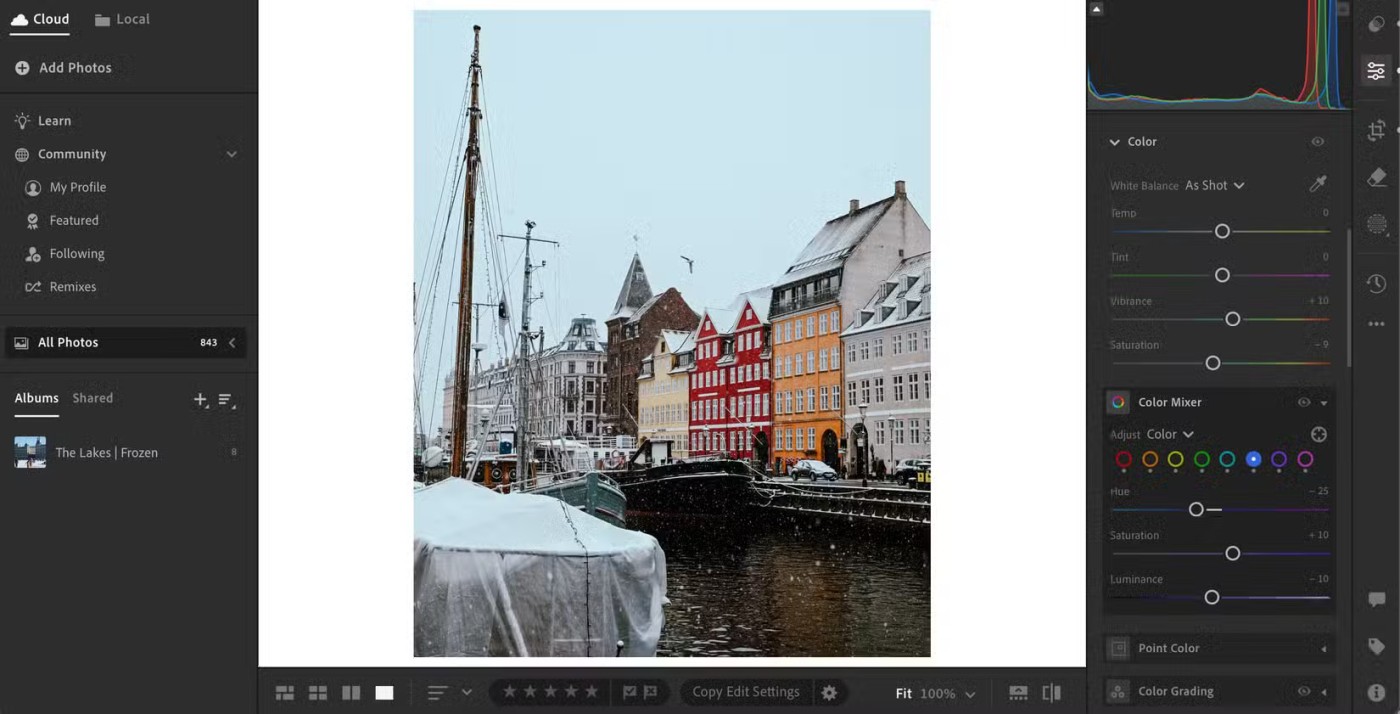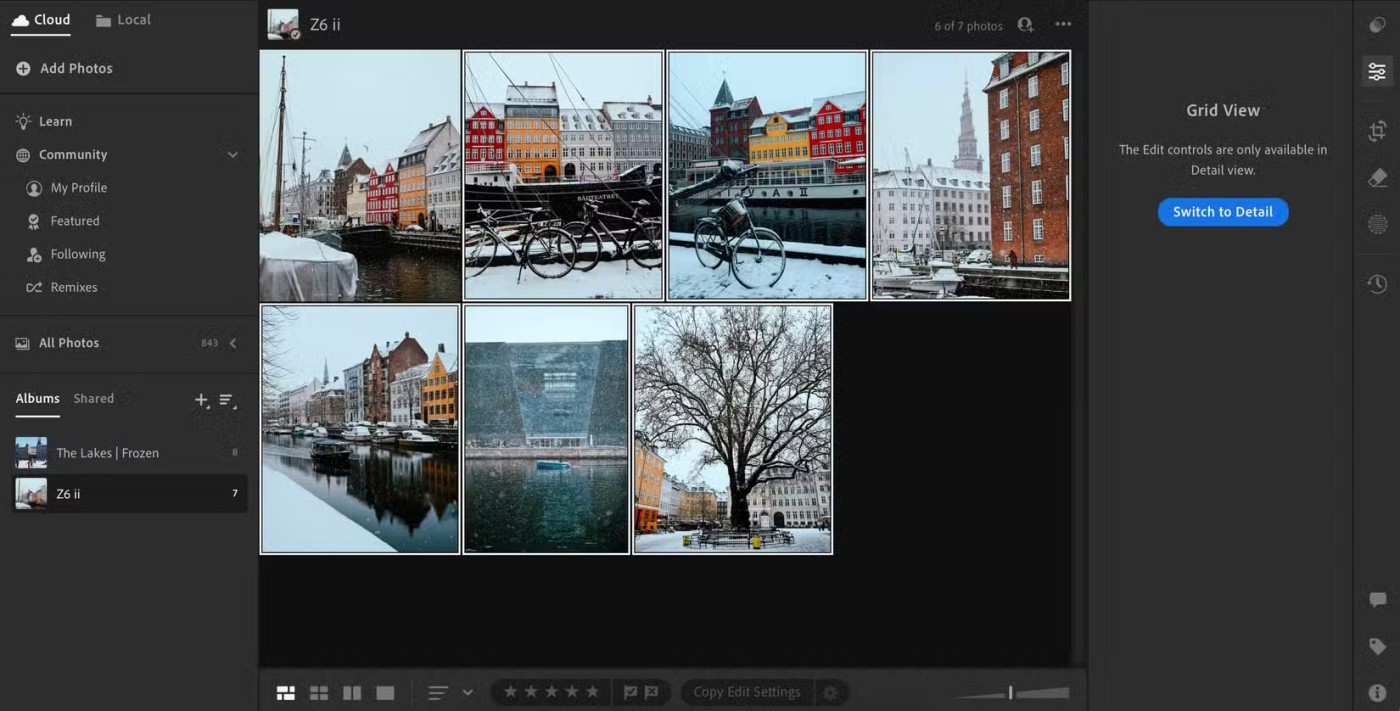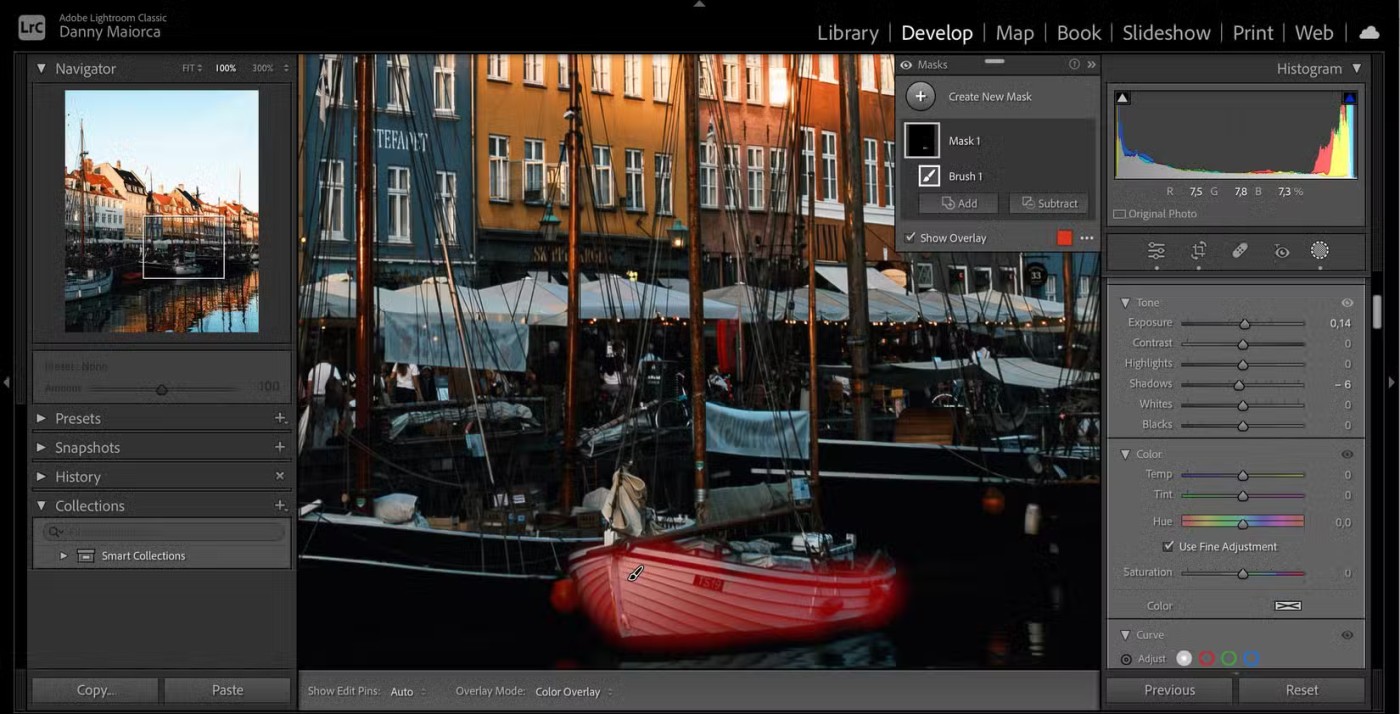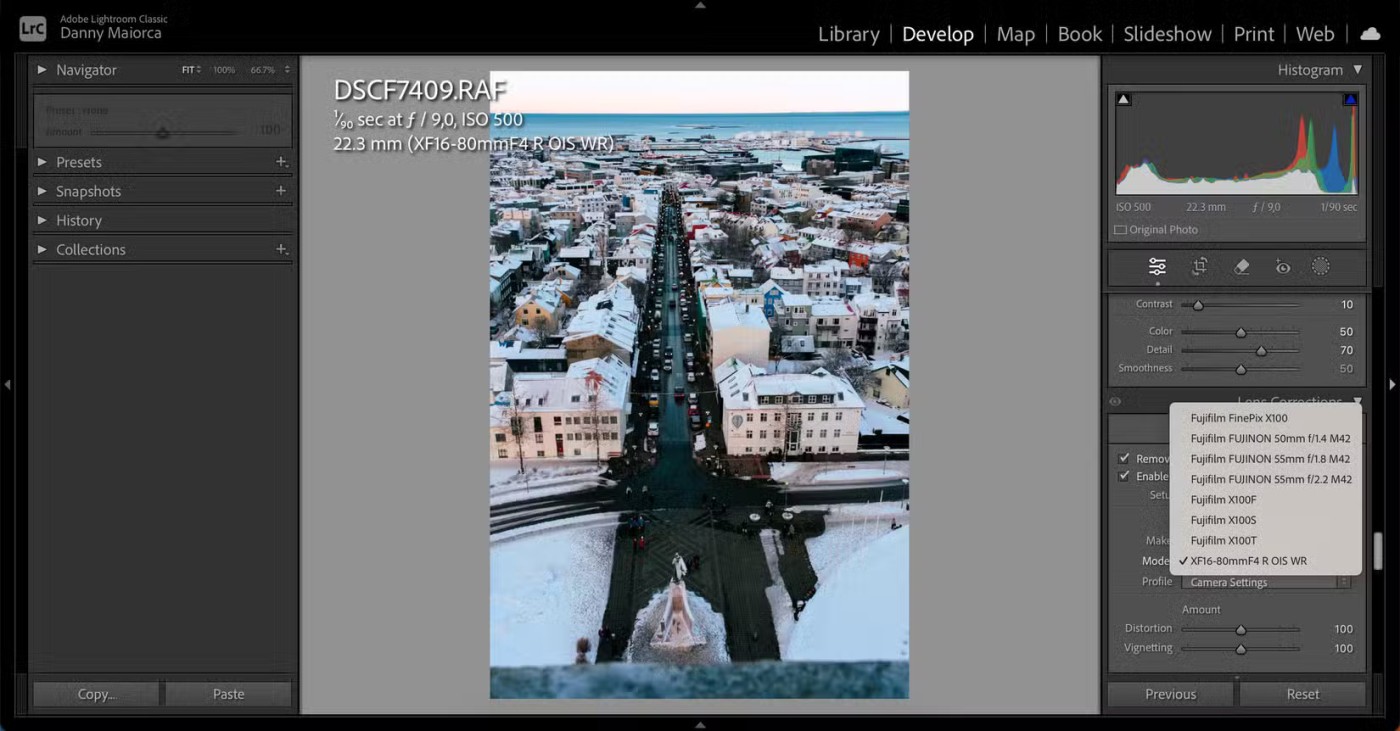แม้ว่าจะมีคู่แข่งจำนวนมาก แต่Adobe Lightroom ยังคงเป็นแอปแก้ไขภาพที่ดีที่สุด ใช่ คุณต้องจ่ายเงินเพื่อเข้าใช้งาน แต่ชุดคุณสมบัติของ Lightroom ก็คุ้มค่า แอพแก้ไขรูปภาพมาแล้วก็ไป แต่ Lightroom ยังคงเป็นมาตรฐานอุตสาหกรรมด้วยเหตุผลบางประการ
สารบัญ
10. Lightroom มีตัวเลือกที่ดีกว่าสำหรับการสร้างและใช้พรีเซ็ต
พรีเซ็ตเป็นหนึ่งในวิธีที่ดีที่สุดในการแก้ไขอย่างมีประสิทธิภาพมากขึ้น และคุณสามารถสร้างพรีเซ็ตต่างๆ สำหรับสไตล์การถ่ายภาพแต่ละแบบได้ ตัวอย่างเช่น คุณสามารถถ่ายวิดีโอและตั้งค่าล่วงหน้าแบบเดียวกันเพื่อให้ดูวินเทจมากขึ้น
ใช้การตั้งค่าล่วงหน้าที่แนะนำใน Adobe Lightroom
คุณสามารถค้นหาพรีเซ็ตได้ใน เครื่องมือแก้ไขอื่นๆ เช่นCanva อย่างไรก็ตาม มันไม่ดีเท่า Lightroom ยิ่งไปกว่านั้น การบันทึกค่าที่ตั้งล่วงหน้าของคุณใน Lightroom นั้นง่ายกว่าในแอปอื่นๆ ข้อดีอีกประการหนึ่งคือคุณสามารถขายพรีเซ็ต Lightroom ของคุณได้หากคุณพัฒนาสไตล์ที่เป็นเอกลักษณ์เฉพาะตัว
9. การแก้ไขแบบไร้รอยต่อบนมือถือและเดสก์ท็อป
แอพแก้ไขรูปภาพ หลายตัวทำงานได้ดีบนอุปกรณ์เคลื่อนที่หรือคอมพิวเตอร์ อย่างไรก็ตาม แอปเพียงไม่กี่ตัวเท่านั้นที่มอบประสบการณ์ผู้ใช้ที่สอดคล้องกันในทั้งสองแพลตฟอร์ม Lightroom มอบประสบการณ์ผู้ใช้ที่ยอดเยี่ยม ไม่ว่าคุณจะใช้บนคอมพิวเตอร์ แท็บเล็ต หรือสมาร์ทโฟน ช่วยให้โดดเด่นเหนือคู่แข่ง
คุณสามารถเลือกได้ระหว่าง Lightroom Classic และ CC บนคอมพิวเตอร์ของคุณ ในบางกรณี คุณอาจต้องการใช้ Lightroom ทั้งสองเวอร์ชันร่วมกัน
เส้นโค้งสีของ Adobe Lightroom
ขณะเดียวกัน Lightroom CC พร้อมใช้งานบนเดสก์ท็อปและอุปกรณ์มือถือแล้ว แอปตอบสนองได้ดีมากบนทั้งสองแพลตฟอร์ม แม้ว่าคุณจะแก้ไขไฟล์ RAW ก็ตาม (ซึ่งมีความต้องการมากกว่าJPEG )
8. การแก้ไขสีสำหรับแต่ละภาพ
การแก้ไขสีเป็นหนึ่งในวิธีที่ดีที่สุดในการทำให้รูปภาพของคุณดูโดดเด่น อย่างไรก็ตามการแก้ไขสีอาจไม่เป็นไปตามที่คาดหวังบนกล้อง เครื่องมือนี้จะเปลี่ยนเฉดสีและความอิ่มตัวขององค์ประกอบต่างๆ และคุณยังสามารถเพิ่มโทนสีเขียวหรือแมเจนต้าได้อีกด้วย
การใช้เครื่องมือแก้ไขใน Lightroom
คุณยังสามารถค้นหาเครื่องมือนี้ได้ใน Camera Raw แต่ Lightroom จะใช้งานง่ายกว่า คุณสมบัตินี้มีเฉพาะใน Lightroom Classic เท่านั้น หากคุณมี Lightroom CC ให้เปลี่ยนมาใช้ Lightroom CC ทันที
7. การแก้ไข JPEG และ RAW ง่ายๆ
โปรแกรมแก้ไขภาพหลายโปรแกรมอนุญาตให้คุณแก้ไขไฟล์ JPEG และPNG เท่านั้น แม้ว่าไฟล์เหล่านี้จะเหมาะสำหรับช่างภาพสมัครเล่นทั่วๆ ไป แต่คุณก็ไม่ได้รับอิสระมากเท่ากับภาพ RAW อย่างไรก็ตาม Lightroom มอบประสบการณ์ที่สอดคล้องกัน ไม่ว่าคุณจะชอบรูปแบบใดก็ตาม
แก้ไขไฟล์ JPEG ใน Adobe Lightroom
การแก้ไขภาพ JPEG ใน Lightroom จะทำให้คุณมีความยืดหยุ่นน้อยลง แต่คุณยังสามารถสร้างภาพถ่ายที่สวยงามได้ คุณสามารถทำได้โดยใช้การตั้งค่าที่ตั้งไว้ล่วงหน้า อย่างไรก็ตาม คุณยังสามารถทำให้รูปภาพของคุณดูดีขึ้นได้ด้วยการปรับสีและใช้คุณสมบัติอื่น นอกจากนี้ คุณยังสามารถควบคุมการแก้ไขค่าความอิ่มตัวและความสว่างได้มากกว่าแอปอื่นๆ
6. การจัดหมวดหมู่ภาพได้ง่ายขึ้น
ยิ่งคุณใช้แอปแก้ไขรูปภาพมากเท่าไหร่ คุณจะยิ่งยุ่งมากขึ้นเท่านั้น — เว้นแต่ว่าคุณจะจัดระเบียบรูปภาพของคุณอย่างมีประสิทธิภาพ น่าเสียดายที่เครื่องมือหลายอย่างไม่ได้ดีนักในประเด็นนี้ (โดยเฉพาะถ้าคุณใช้แผนฟรี) โชคดีที่ Lightroom ทำให้การจัดระเบียบและจัดหมวดหมู่ภาพของคุณเป็นเรื่องง่ายดาย
การสร้างอัลบั้มเป็นวิธีที่ง่ายที่สุดวิธีหนึ่งในการเก็บรูปภาพของคุณไว้ด้วยกัน Lightroom CC เป็นตัวเลือกที่เหมาะสำหรับจุดประสงค์นี้ คุณสามารถลากและวางรูปภาพของคุณลงในอัลบั้มใหม่ได้
สร้างอัลบั้มใน Adobe Lightroom
คุณสมบัติการให้คะแนนดาวก็มีประโยชน์มากเช่นกัน คุณสามารถให้คะแนนภาพถ่ายได้ตั้งแต่ 1 ถึง 5 ดาว ขึ้นอยู่กับว่าคุณชอบภาพถ่ายเหล่านั้นแค่ไหนหรือต้องการนำไปใช้ที่ใด คุณสามารถทำเครื่องหมายรูปภาพที่ต้องการความใส่ใจเป็นพิเศษได้
5. แผนภูมิฮิสโทแกรมช่วยประหยัดเวลาในการแก้ไขได้มาก
การทำความเข้าใจและการทำงานกับฮิสโทแกรมใน Adobe Lightroom ถือเป็นวิธีที่ง่ายที่สุดวิธีหนึ่งในการเพิ่มความสว่างและคอนทราสต์ให้กับภาพของคุณ อย่างไรก็ตาม แผนภูมิเหล่านี้ไม่เพียงแต่เหมาะสำหรับการตรวจสอบระดับเท่านั้น ใน Lightroom Classic คุณสามารถย้ายส่วนต่างๆ ของฮิสโทแกรมเพื่อเปลี่ยนรูปลักษณ์ของภาพถ่ายของคุณได้
การเลื่อนฮิสโทแกรมมีประโยชน์อย่างยิ่งหากบางส่วนของภาพได้รับแสงมากเกินไปหรือมืดเกินไป น่าเสียดายที่คุณไม่สามารถลากฮิสโทแกรมใน Lightroom CC ได้ แต่คุณจะยังคงพบว่ามันมีประโยชน์ในการใช้งานอยู่ดี
4. การผสมผสานที่ลงตัวระหว่างฟีเจอร์ขั้นสูงและเป็นมิตรกับผู้เริ่มต้น
เมื่อเลือกเครื่องมือแก้ไขภาพ สิ่งสำคัญคือต้องเลือกสิ่งที่คุณสามารถใช้งานได้อย่างต่อเนื่องเมื่อทักษะของคุณพัฒนาขึ้น แอพแก้ไขภาพยอดนิยมหลายตัวได้รับการออกแบบมาสำหรับผู้เริ่มต้น โดยคำนึงถึงเรื่องนี้เป็นพิเศษ ซึ่งถือเป็นเรื่องดีเมื่อคุณเพิ่งเริ่มต้น แต่ในบางจุด คุณอาจรู้สึกว่าซอฟต์แวร์กำลังจำกัดคุณอยู่
ฟีเจอร์ Red Draw Mask ใน Adobe Lightroom
Lightroom สร้างสมดุลที่ยอดเยี่ยมระหว่างเครื่องมือที่เป็นมิตรต่อผู้เริ่มต้นและเครื่องมือขั้นสูง ในขณะที่มีแถบเลื่อนปกติ เช่น ค่าการเปิดรับแสง คอนทราสต์ และความอิ่มตัว คุณยังจะได้รับฟีเจอร์ที่ซับซ้อนกว่า เช่น เส้นโค้งโทนสีและการมาสก์อีกด้วย ช่างภาพมืออาชีพชั้นนำหลายคนใช้ Lightroom ซึ่งจะบอกคุณว่าคุณจำเป็นต้องรู้อะไรบ้างเกี่ยวกับความสามารถในการปรับขนาด
3. คุณสมบัติ Auto-Enhance ของ Lightroom มีความแม่นยำมากขึ้น
แม้ว่าคุณไม่ควรพึ่งพาเครื่องมืออัตโนมัติ แต่การรู้ว่าเครื่องมือของคุณมีฟีเจอร์ที่แม่นยำก็เป็นประโยชน์ การปรับแต่งอัตโนมัติของ Lightroom จะทำให้ภาพของคุณดูสมจริงมากกว่าเครื่องมืออื่นๆ คุณสมบัตินี้ใช้งานได้กับรูปถ่ายจากมือถือและ DSLR
2. คุณสามารถใช้งานแอปแบบออฟไลน์ได้
โปรแกรมแก้ไขภาพออนไลน์มีประโยชน์เพราะคุณไม่จำเป็นต้องดาวน์โหลดแอป ในหลายกรณีเครื่องมือเหล่านี้ยังฟรีอีกด้วย อย่างไรก็ตามคุณจะพบปัญหาเมื่อการเชื่อมต่ออินเทอร์เน็ตหยุดทำงาน คุณจะประสบปัญหาเช่นกันหากคุณต้องการแก้ไขรูปภาพแต่อยู่ในสถานที่ที่ไม่มี Wi-Fi ที่เชื่อถือได้
ในทางกลับกัน คุณสามารถใช้ Lightroom แบบออฟไลน์ได้ ดังนั้นหากคุณมักเสียสมาธิขณะตัดต่อ คุณสามารถปิดการเชื่อมต่ออินเทอร์เน็ตได้เสมอ
หมายเหตุ : แม้ว่าคุณจะใช้ Lightroom แบบออฟไลน์ได้ แต่บางครั้งคุณจำเป็นต้องใช้งานออนไลน์เพื่อให้แน่ใจว่าปัญหาจะไม่เกิดขึ้นกับการสมัครใช้งานของคุณ
1. Lightroom ช่วยให้คุณสามารถใช้โปรไฟล์เลนส์ได้
คุณเคยแก้ไขรูปภาพในแอปพลิเคชั่นแต่งภาพและสงสัยไหมว่าทำไมรูปภาพจึงดูผิดเพี้ยน? อาจเป็นไปได้ว่าเลนส์ของคุณไม่ได้รับการจัดรูปแบบอย่างถูกต้องในเครื่องมือแก้ไข ข่าวดีก็คือ Lightroom มีโปรไฟล์เลนส์ที่ช่วยคุณในเรื่องนี้ได้
แก้ไขโปรไฟล์เลนส์ใน Lightroom
แม้ว่าคุณจะไม่พบเลนส์ทุกตัว แต่คุณก็สามารถค้นหาดูได้ว่ามีเลนส์ตัวใดที่ตรงกับสมาร์ทโฟนหรือกล้องของคุณบ้าง คุณยังสามารถลบองค์ประกอบที่คุณไม่สามารถควบคุมได้ เช่น ความคลาดเคลื่อนของสี
เคล็ดลับ : นอกจากโปรไฟล์เลนส์แล้ว คุณยังสามารถใช้โปรไฟล์กล้องเพื่อการแก้ไขที่แม่นยำยิ่งขึ้นได้
Lightroom มีชุดคุณสมบัติที่ครอบคลุม และเมื่อทักษะการแก้ไขของคุณดีขึ้น คุณก็อาจจะต้องใช้แอปนี้เป็นเวลานาน ต้นทุนค่อนข้างต่ำเมื่อเทียบกับประโยชน์มากมาย รวมทั้งข้อเท็จจริงที่ว่าแอปนี้ยอดเยี่ยมสำหรับการตัดต่อภาพด้วยสมาร์ทโฟนและ DSLR